광 디스크 드라이브는 여전히 거의 모든 Windows 시스템에서 없어서는 안될 부분입니다. Surface 태블릿과 같은 장치가 완벽하게 사용할 수 있는 시스템을 갖추기 위해 드라이브가 필요하지 않다는 것을 증명하더라도 거의 소멸되지 않습니다. 광학 드라이브는 앞으로 몇 년 동안 플로피 드라이브의 방식을 사용하지 않을 것입니다. hp 또는 Dell과 같은 주요 제조업체의 일반 Windows 시스템을 MacBook과 비교해 본 적이 있다면 많은 디자인 변형 중에서 MacBook의 드라이브를 열거나 닫을 필요가 없다는 것을 알게 될 것입니다. 랩톱과 데스크탑 타워 설정의 광학 드라이브에 대해서도 마찬가지입니다. 내 컴퓨터에서 열거나 드라이브 자체의 물리적 버튼을 눌러야 합니다. 훨씬 더 쉬운 방법을 찾고 있다면 도어 컨트롤을 사용해 보십시오. 바로 가기 키만 사용하여 광학 드라이브를 열거나 꺼낼 수 있는 무료 Windows 앱입니다. 또한 드라이브를 닫을 수 있다고 주장하지만 시스템의 실제 하드웨어에 따라 다릅니다.
도어 컨트롤을 다운로드하여 설치합니다. 시스템 트레이에 꺼내기 아이콘이 추가됩니다. 광학 드라이브를 열려면 클릭하십시오.

동일한 작업을 수행하도록 키보드 단축키를 구성하려면 아이콘을 마우스 오른쪽 버튼으로 클릭하고 상황에 맞는 메뉴에서 ‘단축키’를 클릭합니다. 광 드라이브를 여는 데 사용할 키 조합을 누르면 바로 가기 키 필드에 나타납니다.
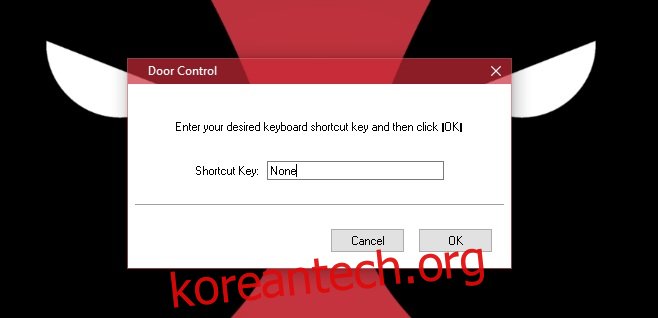
Door Control은 광학 드라이브도 닫을 수 있다고 주장하지만 드라이브 자체에 이 기능이 없으면 닫을 수 없습니다. 대형 스테레오 시스템이 CD 플레이어와 함께 제공되던 때를 생각해 보십시오. 일반적으로 드라이브를 열 수 있는 꺼내기/열기 버튼이 있었지만 버튼을 사용하지 않고 트레이를 살짝 밀면 닫힙니다. 또는 리모컨을 사용하여 닫을 수 있습니다. 대부분의 랩톱에 있는 드라이브에는 동일하게 적용되지 않지만 타워 PC 시스템의 일부일 가능성이 있는 일부 드라이브에는 여전히 이 기능이 있을 수 있습니다. 시스템에 이러한 드라이브가 있는 경우 도어 제어는 드라이브를 열 뿐만 아니라 닫을 수도 있습니다.

